さくらのVPS - サーバー情報の確認
当ページのリンクには広告が含まれています。
さくらインターネット株式会社が提供するサービス「さくらのVPS」のコントロールパネルで確認できるサーバー情報をみてみましょう。
サーバー情報
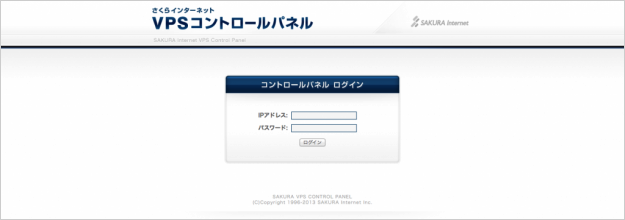
まず、「IPアドレス」「パスワード」を入力し、「コントロールパネル」へログインします。
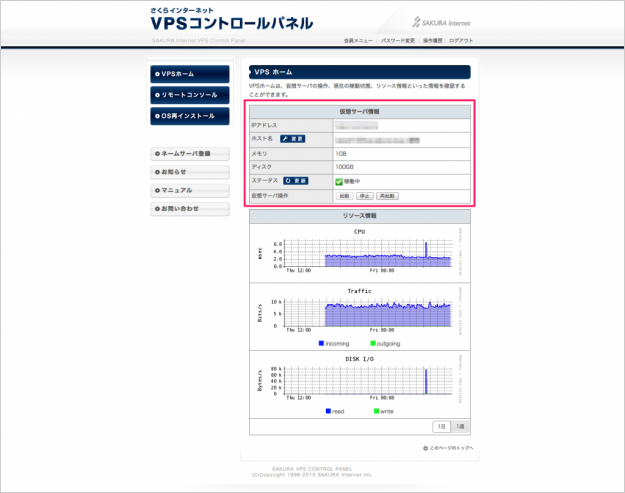
コントロールパネルにログインすると「VPSホーム」が表示され、右カラムの上には「仮想サーバ情報」が確認できます。
| IPアドレス | サーバーのIPアドレスです。OSインストール時やネームサーバー設定時に必要になります。 |
| ホスト名 | サーバーのホスト名です。「変更」をクリックすると逆引きレコードを変更できます。 |
| メモリ | サーバーのメモリ容量です。 |
| ディスク | サーバーのディスク容量です。 |
| ステータス | サーバーのステータスが表示されています(稼働中/停止中など)。 |
| 仮想サーバ操作 | 「起動」「停止」「再起動」をクリックし、サーバーを操作できます。 |
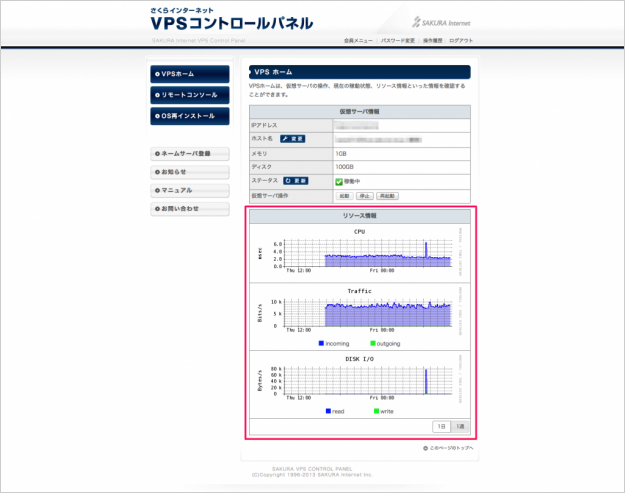
右カラムの下の方には「リソース情報」では、「CPU」「Traffic」「Disk I/O」が確認できます。右下の「1日」「1週」をクリックするとリソース情報を表示する期間を変更できます。
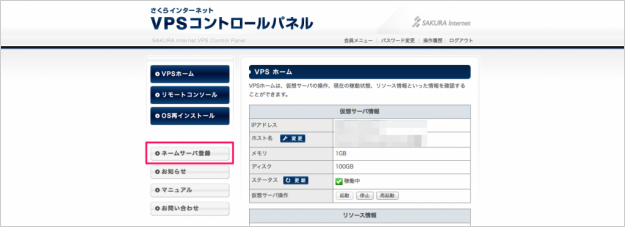
コントロールパネルの左サイドメニュー「ネームサーバ登録」をクリックします。
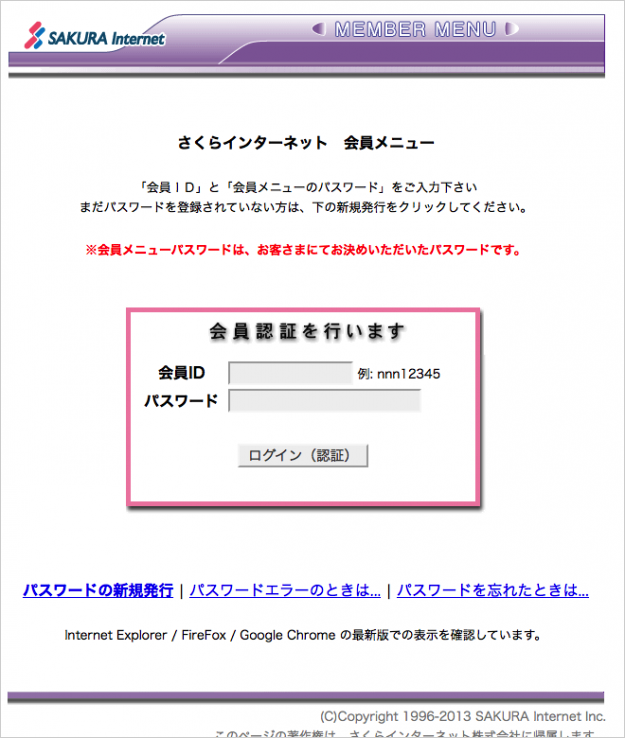
会員メニューのログインページが表示されるので、「会員ID」「パスワード」を入力しログインします。
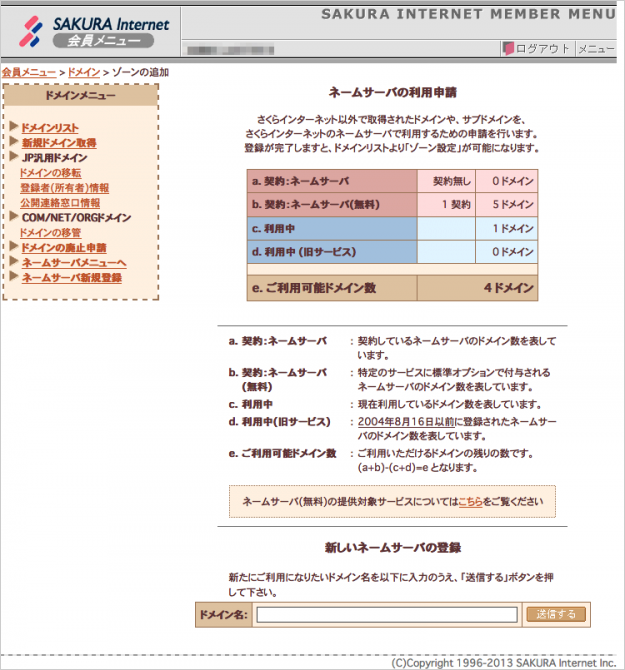
ドメインメニューが表示されます。ネームサーバ利用申請から独自ドメインの追加などのドメインに関する操作が可能です。
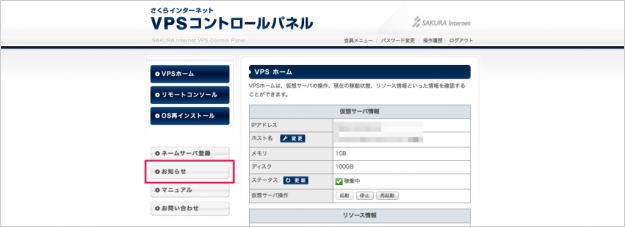
コントロールパネルの左サイドメニュー「お知らせ」をクリックします。
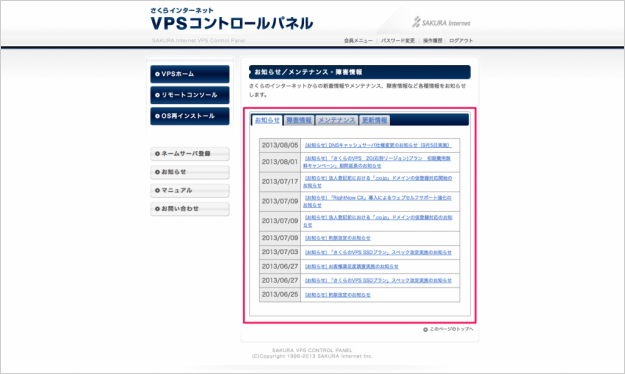
クリックすると「お知らせ」「障害情報」「メンテナンス」「更新情報」が確認できます。サーバーに関する重要情報などもあるので、コントロールパネルにログインした場合には確認するようにしましょう。
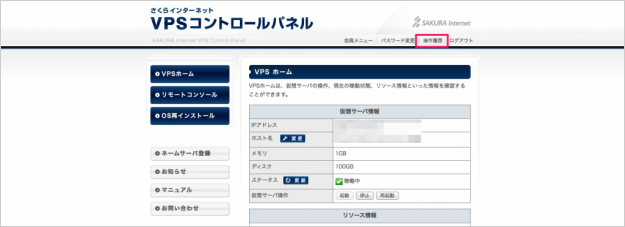
コントロールパネルの上部メニュー「操作履歴」をクリックします。
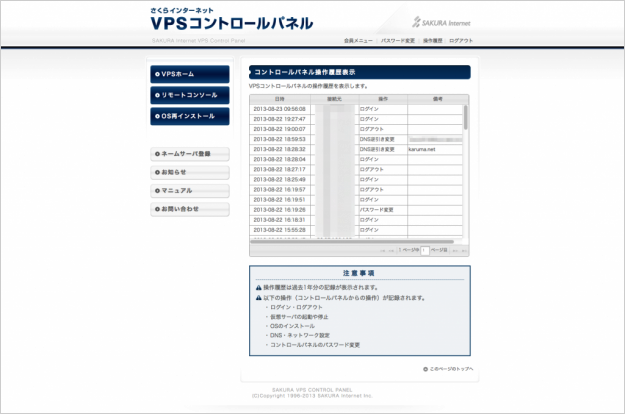
クリックすると、コントロールパネルの操作履歴が閲覧できます。「操作日時」「接続元」「操作」「備考」が閲覧できます。
記録される操作
・ログイン・ログアウト
・仮想サーバの起動や停止
・OSのインストール
・DNS・ネットワーク設定
・コントロールパネルのパスワード変更